Хотите узнать, как использовать групповую политику для удаленного обслуживания настольных компьютеров? В этом учебнике мы покажем вам, как включить удаленное обслуживание рабочего стола на всех компьютерах в домене с помощью GPO.
• Windows 2012 R2
• Windows 2016
• Windows 2019
• Windows 10
• Windows 7
Список оборудования
В следующем разделе представлен список оборудования, используемого для создания этого учебника.
Как Amazon Associate, я зарабатываю от квалификационных покупок.
Windows Связанные Учебник:
На этой странице мы предлагаем быстрый доступ к списку учебников, связанных с Windows.
Учебник GPO - Включить удаленное обслуживание рабочего стола
На контроллере домена откройте инструмент управления групповой политикой.

Создание новой групповой политики.

Введите имя для новой политики группы.

В нашем примере, новый GPO был назван: MY-GPO.
На экране управления групповой политикой расширьте папку под названием «Объекты групповой политики».
Нажмите правой кнопкой мыши на новый объект групповой политики и выберите опцию редактирования.

На экране редактора групповой политики расширьте папку конфигурации компьютера и найдите следующий элемент.
Доступ к опции Соединения.
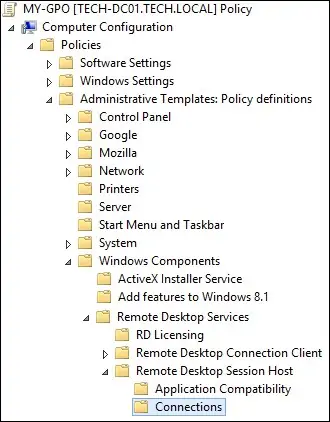
Включите опцию под названием Разрешить пользователям подключаться удаленно с помощью служб удаленного рабочего стола.
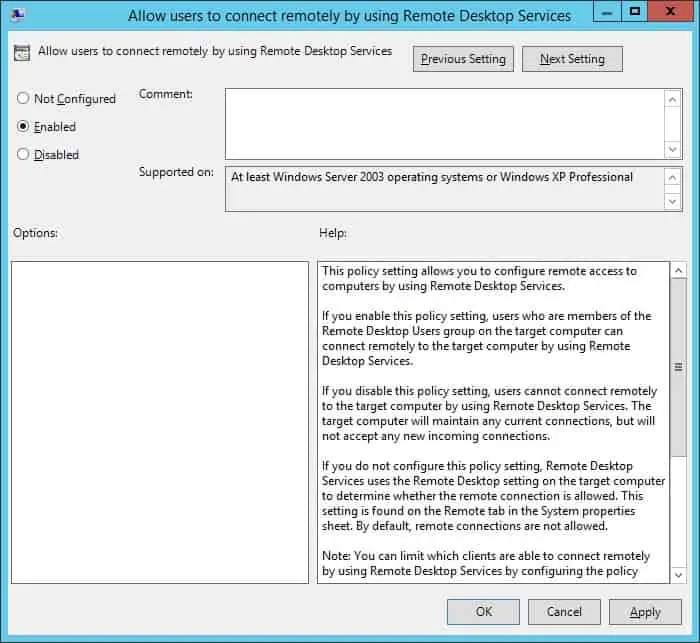
Дополнительно доступ к папке безопасности для проверки подлинности на уровне сети.
Включите опцию, названную Требуется проверка подлинности пользователя для удаленных соединений с помощью проверки подлинности на уровне сети.
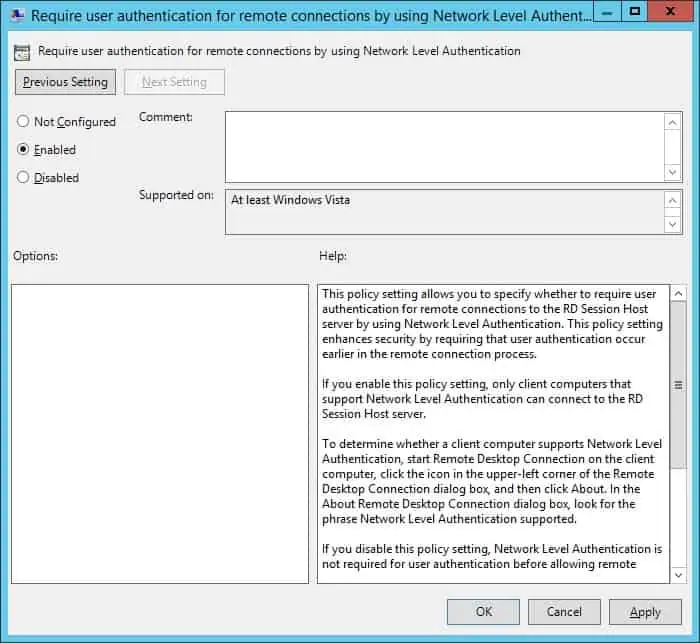
Чтобы сохранить конфигурацию групповой политики, необходимо закрыть редактор групповой политики.
Поздравляю! Вы закончили создание GPO.
Учебник GPO - Создать правило брандмауэра
В редакторе групповой политики выберите опцию под названием Windows Firewall с расширенной безопасностью.

Создайте новое правило входящих.

Выберите пользовательский вариант.

Разрешить подключение в порту 3389.
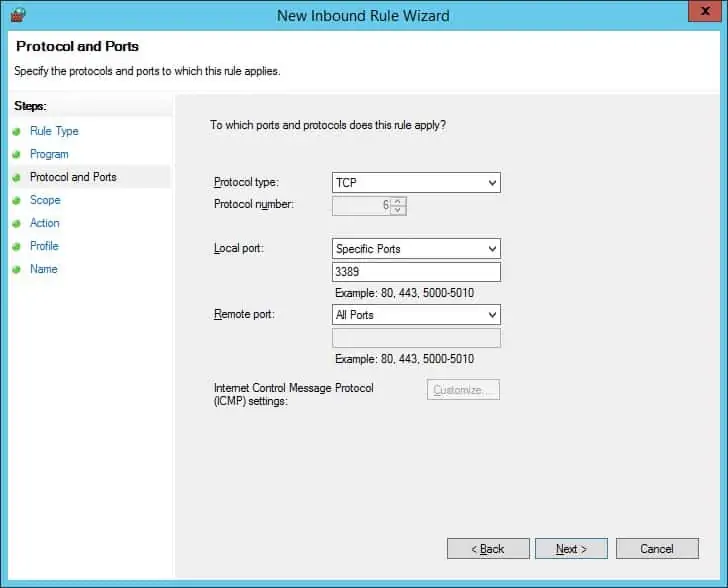
Чтобы сохранить конфигурацию групповой политики, необходимо закрыть редактор групповой политики.
Поздравляю! Вы закончили конфигурацию брандмауэра.
Учебник - Применение GPO для обеспечения удаленного обслуживания настольных компьютеров
На экране управления политикой Группы необходимо правильно нажать на желаемую Организационную группу и выбрать возможность связать существующий GPO.

В нашем примере мы собираемся связать групповую политику под названием MY-GPO с корнем домена.

После применения GPO вам нужно подождать 10 или 20 минут.
В течение этого времени GPO будет реплицироваться на другие контроллеры доменов.
Чтобы проверить конфигурацию, проверьте конфигурацию удаленного настольного сервиса на удаленном компьютере.
Вот удаленный настольный сервис, после нашей конфигурации.
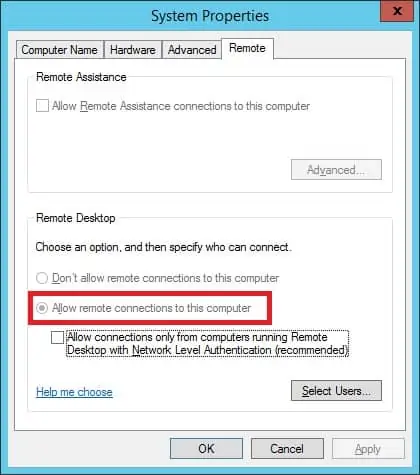
В нашем примере, удаленный настольный сервис был включен на всех доменных компьютерах с помощью GPO.
